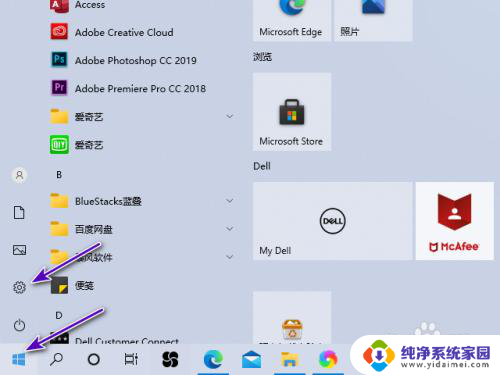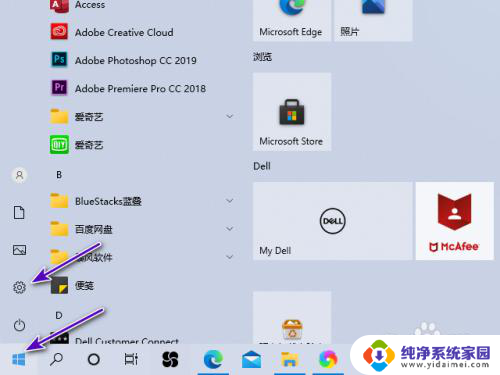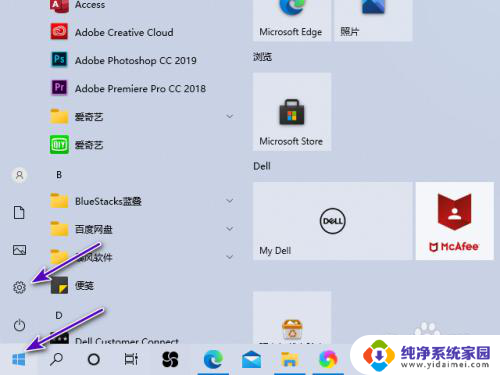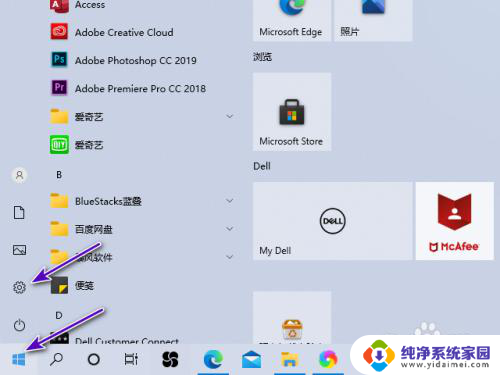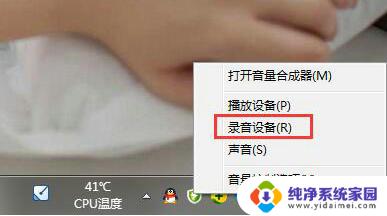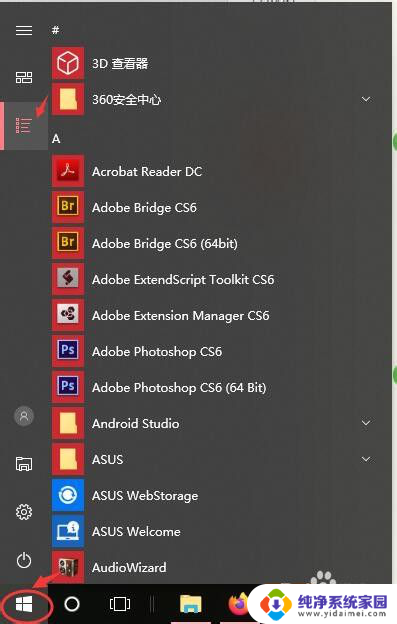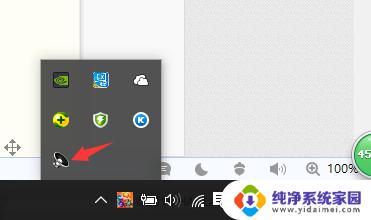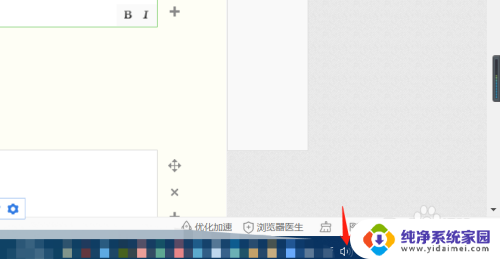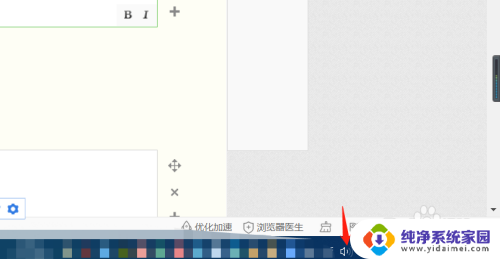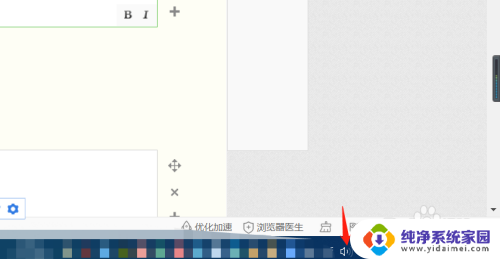戴尔笔记本麦克风怎么开启 戴尔笔记本电脑麦克风没有声音怎么办
更新时间:2023-11-29 17:49:35作者:jiang
戴尔笔记本麦克风怎么开启,在现如今信息化高度发展的时代,电脑已经成为人们生活和工作中不可或缺的一部分,而作为电脑的重要配件之一,麦克风在很多场景下起到了至关重要的作用。有时我们可能会遇到一些问题,比如戴尔笔记本电脑的麦克风无声的情况。面对这种情况,我们应该如何解决呢?本文将为您详细介绍戴尔笔记本麦克风的开启方法以及解决无声问题的具体步骤。让我们一起来了解吧!
方法如下:
1.打开戴尔电脑,点击开始,点击设置。
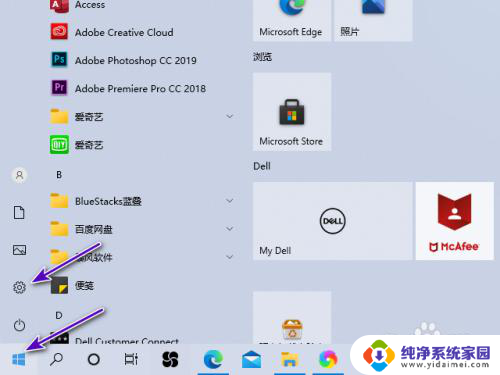
2.然后点击系统。
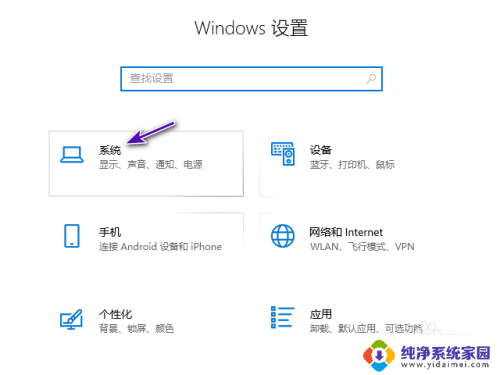
3.之后点击声音,点击声音控制面板。

4.然后点击录制,点击插孔麦克风,点击属性。
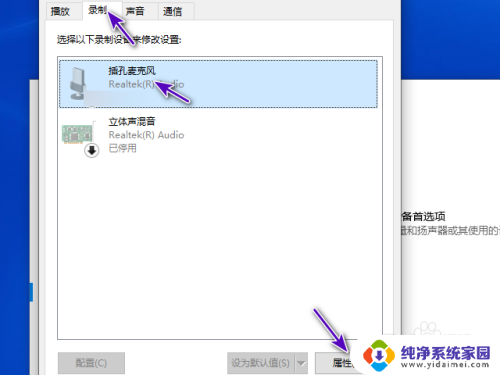
5.之后点击设备用法后面的下拉箭头,点击选择使用此设备。点击确定即可。之后麦克风就有声音了。
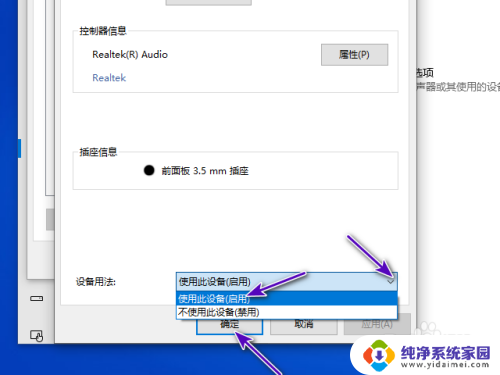
以上就是关于戴尔笔记本麦克风如何开启的全部内容,如果有遇到相同情况的用户,可以按照小编的方法来解决。